Настройка принтеров, подключенных к рабочим станциям или серверам
Обзор
В этом разделе рассказывается о том, как использовать сетевое программное обеспечение драйвера Novell(r)
для порта. Каждому сетевому принтеру для печати сетевых заданий необходимо программное обеспечение, называемое драйвером порта.
После изучения этой главы Вы должны для каждого сетевого принтера загрузить драйвер NetWare(r)
для порта (NPRINTER).
Если принтер подключен к рабочей станции, нужно использовать NPRINTER.EXE или NPTWIN95. Если принтер подключен к серверу NetWare, используйте NPRINTER.NLM.
Принтеры, подключенные прямо к серверу, на котором запускается PSERVER.NLM, можно сконфигурировать для автоматической загрузки (опция "Автозагрузка") или ручной загрузки (опция "Ручная загрузка"). Принтеры, подключенные к рабочим станциям, могут быть сконфигурированы только для ручной загрузки.
Сначала у Вас могут возникнуть затруднения с пониманием терминов локальный, удаленный, автозагрузка, и ручная загрузка. Помните, что термины локальный и автозагрузка, а также удаленный и ручная загрузка соответственно означают одно и то же.
Если Ваш принтер сконфигурирован как "Автозагрузка (локальный)", сервер печати при загрузке сам осуществит запуск NPRINTER для инициализации локальных принтеров.
Если Ваш принтер сконфигурирован как "Ручная загрузка", он может быть загружен удаленно, то есть, NPRINTER может быть запущен на компьютере, отличном от компьютера сервера печати.
Кроме того, для отслеживания состояния этих принтеров Вы можете на рабочей станции загрузить PCONSOLE.
Сетевой принтер может печатать задания, посланные с любой сетевой рабочей станции. Сетевыми являются принтеры, подключенные любым из следующих способов:
- К рабочей станции DOS или OS/2 (NPRINTER.EXE). В стандартных системах Вы можете подключить к рабочей станции до 3 параллельных и 4 последовательных принтеров.
- К рабочей станции Windows 95 (NPTWIN95.EXE). В стандартных системах Вы можете подключить к рабочей станции до 3 параллельных и 4 последовательных принтеров.
- К серверу NetWare (NPRINTER.NLM). В стандартных системах Вы можете подключить к одной машине до 3 параллельных и 4 последовательных принтеров.
- Непосредственно к сети. Смотрите раздел "Использование в NetWare 4 печатающих устройств третьих фирм, подключенных непосредственно к сети".
NOTE: NPRINTER может загружаться автоматически после загрузки PSERVER.NLM только для принтеров, подключенных к серверу NetWare, на котором загружается сервер печати.
Модули NPRINTER.NLMTM
, загруженные вручную, отображают отдельный экран состояния на консоли сервера NetWare. Все модули NPRINTER.NLM, сконфигурированные как "Автозагрузка (локальный)" отслеживаются на экране консоли сервера печати.
Новые возможности NPRINTER для NetWare 4
Поддержка MS Windows
Утилита NPRINTER для NetWare 4TM
обеспечивает улучшенную поддержку MS Windows по сравнению с утилитой RPRINTER в составе NetWare 3TM.
Версия NLM
В NetWare 4 драйвер порта был исключен из PSERVER.NLM и стал отдельным модулем NPRINTER.NLM. Это позволяет повысить гибкость настройки сети и использования сетевых ресурсов.
Например, Вы можете в контекст сервиса Каталога включить только один объект Сервер печати. Вы можете использовать его для обслуживания принтеров, подключенных к серверам NetWare, на которых не загружены серверы печати. Это было невозможно в NetWare 3.
Использование NPRINTER.NLM позволяет также выгружать драйвер порта без закрытия сервера печати.
Повышение производительности
Тесты показывают, что NPRINTER работает быстрее RPRINTER. Эффект увеличения скорости сказывается на повышении производительности печати в сети и определяется такими факторами, как скорость порта (скорость прохождения данных через порт), скорость принтера, тип распечатываемых данных (например, текст или графика) и скорость работы компьютера, на которой загружается NPRINTER.
Например, если Вы печатаете графические данные на скоростном принтере из быстрой машины, имеющей параллельный порт, производительность печати будет заметно выше. С другой стороны, если Вы печатаете через последовательный порт, Вы не заметите никаких отличий.
Требования
Перед выполнением любой из задач, описанной в этой главе, Вам необходимо следующее:
- Сервер NetWare 4.
- Сервер печати, очередь на печать и принтер должны быть уже созданы и иметь назначения, выполненные с помощью:
- Сервер печати (PSERVER.NLM), загруженный на сервере NetWare (смотрите "Использование PSERVER.NLM").
- Принтер, подключенный к сетевой рабочей станции DOS, MS Windows или OS/2, или непосредственно подключенный к сети, или подключенный к серверу NetWare.
SUGGESTION: Убедитесь, что каждый принтер правильно функционирует в своей среде. Если принтер нормально работает в своей среде (сетевой или несетевой), он сможет работать и с сервисом печати NetWare. Если принтер работает не так, как нужно, обратитесь к приложению Б "Устранение проблем печати" или к приложению Г "Подключение принтеров".
Использование NPRINTER.EXE
Драйвер порта NPRINTER.EXE NetWare для рабочей станции DOS или MS Windows является резидентной программой (TSR) и может быть загружен либо из меню NPRINTER, либо из командной строки.
На Рис. 7-1 показан путь данных для печати из очереди сервера NetWare в принтер, подключенный к рабочей станции сети.
Figure 7-1. Путь данных задания на печать из PSERVER в принтер
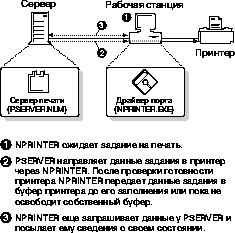
Задачи печати, выполняемые с помощью NPRINTER.EXE
Table 7-1. Задачи NPRINTER.EXE
| Для вызова экрана, в котором Вы можете | Выполните |
|---|
| Загрузить принтер, сконфигурированный для ручной загрузки или как "Другой/Неизвестный". |
1. Введите NPRINTER
<Enter>.
2. Выберите сервер печати, затем принтер или нажмите <F4>
, а потом <Enter>
для поиска и выбора принтера.
3. Для вызова помощи нажмите <F1>. |
| Загрузить для подразделения Sales в Организации Novell драйвер порта принтера P_1. |
NPRINTER .P_1.SALES.NOVELL
<Enter>
|
| Загрузить для сервера печати PS-SALES (в формате NetWare 3) драйвер порта принтера P_1 (логический номер 0). |
NPRINTER PS-SALES 0
<Enter>
|
| Просмотреть состояние всех загруженных драйверов порта. |
NPRINTER /S
<Enter>
|
| Выгрузить последний загруженный драйвер порта. |
NPRINTER /U
<Enter>
|
| Просмотреть помощь (Help) для командной строки NPRINTER. |
NPRINTER /?
<Enter>
|
Формат команды
NPRINTER [принтер|сервер_печати номер_принтера] опция
На одной рабочей станции одновременно может быть загружено до семи копий NPRINTER.EXE, так как драйвер порта NPRINTER.EXE (в режиме меню или командной строки) можно загрузить для 3 портов LPT и 4 портов COM.
В следующей таблице показаны опции утилиты NPRINTER.EXE, доступные на рабочей станции DOS или OS/2.
Table 7-2. Опции NPRINTER.EXE
| Параметр | Синтаксис или переменная | Описание |
|---|
| Buffer |
B=
число |
Меняет заданный размер буфера (3 - 60 Кб). По умолчанию - 3. |
| Printer |
имя_принтера |
Указывает объект Принтер, для которого загружается драйвер порта. Требуется либо имя принтера, либо имя сервера печати плюс номер принтера. |
| Print server |
имя_сервера_печати |
Указывает назначенный принтеру сервер печати, для которого Вы хотите загрузить драйвер. Требуется либо имя принтера, либо имя сервера печати плюс номер принтера. |
| Printer number |
номер_принтера |
Указывает логический номер принтера, для которого Вы хотите загрузить драйвер. Требуется либо имя принтера, либо имя сервера печати плюс номер принтера. |
| Show |
/S
|
Показывает состояние всех загруженных драйверов порта. |
| Timing |
T=
<1-9> |
Контролирует продолжительность опроса принтера. По умолчанию: 1 (1 - 9). Назначая большее значение, Вы даете больший приоритет для выполнения основных задач рабочей станции. Тем самым Вы снизите скорость выполнения печати, но увеличите производительность самой станции. |
| Unload |
/U
|
Выгружает последний загруженный драйвер порта. |
| Version |
/VER
|
Отображает информацию о версии этой утилиты. Выдает список имен и номеров версий всех файлов, требующихся для загрузки этой утилиты. |
| Help |
/? или /H
|
Отображает помощь. |
Загрузка драйверов порта с локальных дисков
Если Вы не хотите регистрироваться в сети для запуска NPRINTER.EXE, можно запустить эту программу с локального диска. Однако для обеспечения правильного выполнения программы Вам надо скопировать все необходимые ей файлы в каталог локального диска, содержащий исполнимый файл этой программы.
Для получения списка всех необходимых для этого файлов и правильных номеров их версий перейдите на сетевое устройство и введите NPRINTER /VER.
Запуск драйверов порта на рабочих станциях DOS и MS Windows
Драйвер порта NPRINTER.EXE для рабочей станции DOS или MS Windows является TSR-программой и может быть загружен либо из меню NPRINTER, либо из командной строки.
NPRINTER.EXE может запустить любой принтер, сконфигурированный c помощью PCONSOLE или NetWare Administrator с параметром "Ручная загрузка".
NOTE: Для каждой копии NPRINTER.EXE на рабочей станции требуется на 2 Кб больше оперативной памяти, чем размер буфера, определенный для этого принтера. Размер буфера можно установить либо в PCONSOLE, либо в NetWare Administrator, либо из командной строки. На рабочей станции можно загрузить до семи копий NPRINTER.
Размер буфера можно изменить либо в PCONSOLE, либо в NetWare Administrator. Опции NPRINTER, загруженные из командной строки, перекроют эти установки конфигурации.
Загрузка драйверов порта на рабочих станциях MS Windows
Если на Вашей рабочей станции загружается MS Windows версии 3.0 или 3.1, Вы должны загрузить NPRINTER.EXE до загрузки MS Windows и выполнить одно из следующих действий:
Загрузка драйверов порта из меню NPRINTER
Из меню NPRINTER Вы можете загрузить принтеры, сконфигурированные как "Ручная загрузка", и принтеры, имеющие тип "Другой/Неизвестный". В этом меню перед выбором принтера для загрузки можно также просмотреть доступные серверы печати и принтеры. У принтеров, сконфигурированных как "Другой/Неизвестный", можно во время загрузки изменить тип на параллельный или последовательный с выбором уровня прерывания.
Процедура
- (Необязательно) Зарегистрируйтесь.
- Введите:
NPRINTER<Enter>
Появится список доступных серверов печати.
NOTE: Для переключения в режим сервиса Каталога нажмите <F4>, нажмите <Insert> для поиска принтера, затем пропустите оставшиеся действия. Для вызова помощи нажмите <F1>. Переключение в режим сервиса Каталога просто определяет способ поиска принтера. Вы все равно будете иметь возможность работать с сервисом Каталога, даже не переключаясь в его режим для поиска принтера.
- Выберите сервер печати.
Появится список принтеров, назначенных для этого сервера печати.
Например, для загрузки принтера, назначенного для очереди PS-SALES, выберите PS-SALES. Появится список неиспользуемых принтеров, назначенных для PS-SALES.
- Выберите принтер.
Например, для загрузки сетевого принтера P_1 из списка доступных принтеров, назначенных PS-SALES, выберите P_1.
NOTE: При выборе принтера типа "Другой/Неизвестный" у Вас будет запрошен тип принтера (параллельный или последовательный), порт, прерывание и др.
Загрузка драйверов порта из командной строки
Опция командной строки NPRINTER позволяет Вам быстро загружать драйвер порта без вызова меню. Мы рекомендуем Вам использовать опцию командной строки в файле AUTOEXEC.BAT каждый раз при запуске рабочей станции для загрузки сетевого драйвера порта.
Процедура
- Зарегистрируйтесь.
- Введите следующую командную строку:
NPRINTERимя_принтера
В зависимости от контекста по умолчанию для рабочей станции Вам может потребоваться указать полное имя с контекстом каталога. Например, для загрузки драйвера порта для принтера P_1 введите одну из следующих строк:
NPRINTER .P_1.SALES.NOVELL
или
NPRINTERимя_сервера_печати номер_принтера
Например, для загрузки принтера P1, имеющего номер 0 и назначенного для очереди PS-SALES, введите:
NPRINTER PS-SALES 0
(Номер принтера можно определить с помощью утилит NetWare Administrator или PCONSOLE.)
Для автоматического выполнения поместите эту команду в файл AUTOEXEC.BAT после команды регистрации в сети.
NOTE: NPRINTER.EXE можно запустить и без регистрации в сети, если Вы скопируете на локальный диск рабочей станции все файлы, необходимые для загрузки NPRINTER. Для получения списка необходимых файлов и номеров их версий введите NPRINTER /VER.
Выгрузка драйверов порта из командной строки
Выгружать драйверы порта нужно по одному, начиная с последнего загруженного драйвера. Для выгрузки драйвера порта введите:
NPRINTER /U
Загрузка драйверов порта на рабочей станции OS/2
NPRINTER обеспечивает интерфейс между очередями на печать OS/2 и принтерами NetWare.
Перед запуском NPRINTER Вы должны определить принтер OS/2 в соответствии с каждым принтером NetWare, который будет получать задания из очереди OS/2.
Для загрузки драйвера порта в OS/2 используйте следующую процедуру:
Процедура
- В рабочей области экрана выберите пиктограмму Novell.
После инсталляции NetWare ClientTM
для OS/2 NPRINTER.EXE можно запустить, выбрав пиктограмму "Network Printer".
- Из окна Novell - Icon View выберите пиктограмму "Network Printer". Из окна NPRINTER выберите меню "Printers".
Появятся опции "Load" (Загрузка) и "Unload" (Выгрузка).
Если в этом меню опция "Load" имеет тусклое изображение, значит, уже загружено максимальное число (7) принтеров OS/2. Перед загрузкой другого драйвера Вы должны выгрузить один из уже загруженных драйверов.
Если тускло изображена опция "Unload", значит сейчас нет загруженных драйверов порта.
- Из меню "Printers" выберите "Load".
Появится окно диалога "Load Printers" (Загрузка принтеров) со списком сконфигурированных принтеров.
Вы должны определить принтер, если в этом списке нет сконфигурированных принтеров. В следующих действиях рассказывается, как определять и добавлять новые принтеры.
- Из меню "Load Printers" выберите "Define" (Определение).
В диалоговом окне "Define Printers" (Определение принтеров) появится список принтеров, определенных в настоящий момент на этой рабочей станции.
- Выберите кнопку "Add", чтобы определить принтер OS/2, для которого хотите загрузить NPRINTER.
Появится диалоговое окно "Add/Edit Printer" (Добавление/редактирование принтера).
- В поле "Description" (Описание) введите имя принтера.
Это поле должно быть заполнено.
Novell рекомендует использовать для принтера OS/2 то же имя, которое назначено соответствующему принтеру NetWare (принтеры NetWare назначаются и конфигурируются с помощью утилиты NetWare Administrator или PCONSOLE).
- В списке "Print Server Name" (Имя сервера печати) дважды щелкните мышью на сервере печати.
Теперь в окне "Printer Name" (Имя принтера) появится список принтеров NetWare. Это активные принтеры NetWare, назначенные для выбранного сервера печати. Они были созданы либо с помощью PCONSOLE, либо с помощью NetWare Administrator.
IMPORTANT: Убедитесь, что принтеры NetWare определены как удаленные. Например, тип соединения для параллельного принтера должен быть Manual Load (Ручная загрузка), иначе принтер не появится в списке.
- Выберите нужный принтер, высветив его имя.
Этим Вы укажете принтер NetWare для загруженного позднее NPRINTER.
- (Необязательно) Если Вы хотите, чтобы NPRINTER запустил принтер во время загрузки, пометьте окно "Load on startup" (Загрузка при запуске).
- Используйте линейку прокрутки справа от "Default OS/2 Print Queue" (Очередь OS/2 по умолчанию) для выбора очереди OS/2.
Для NPRINTER нужно, чтобы очередь на печать OS/2 существовала на рабочей станции.
- Выберите кнопку "OK".
Теперь этот принтер OS/2 появится в диалоговом окне "Define Printers" вместе с другими принтерами, определенными в настоящий момент на этой рабочей станции.
- (Необязательно) Повторите указанные выше действия для каждого дополнительного принтера, для которого будет загружаться NPRINTER на этой рабочей станции.
Одновременно можно иметь до семи загруженных драйверов порта.
- Для загрузки высветите принтер и выберите "Load".
IMPORTANT: Нельзя переназначать порт, для которого загружен NPRINTER. Это прервет задания, которые NPRINTER направляет в порт. Вы можете либо переназначить другой порт, либо печатать прямо в порт, для которого загружен NPRINTER (задание будет поставлено в очередь OS/2).
Выгрузка драйверов порта на рабочих станциях OS/2
Выбрав из меню "Printers" (Принтеры) опцию "Unload" (Выгрузка), Вы сможете выгрузить любой или все драйверы порта. Высветите принтеры, для которых хотите выгрузить драйверы, и выберите кнопку "Unload" или выберите "Unload All" (Выгрузка всех), если хотите выгрузите все драйверы.
Назад | Содержание | Вперед